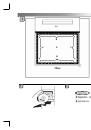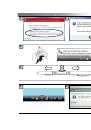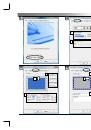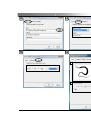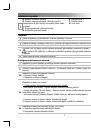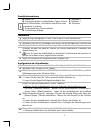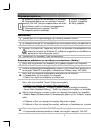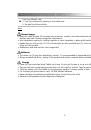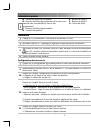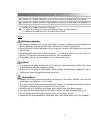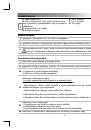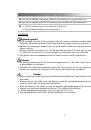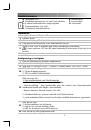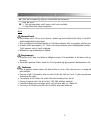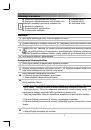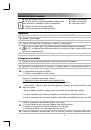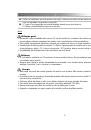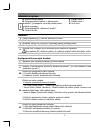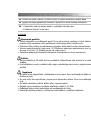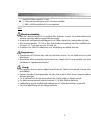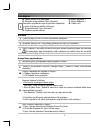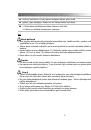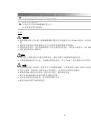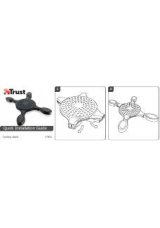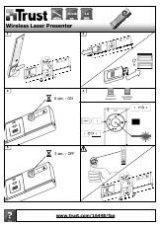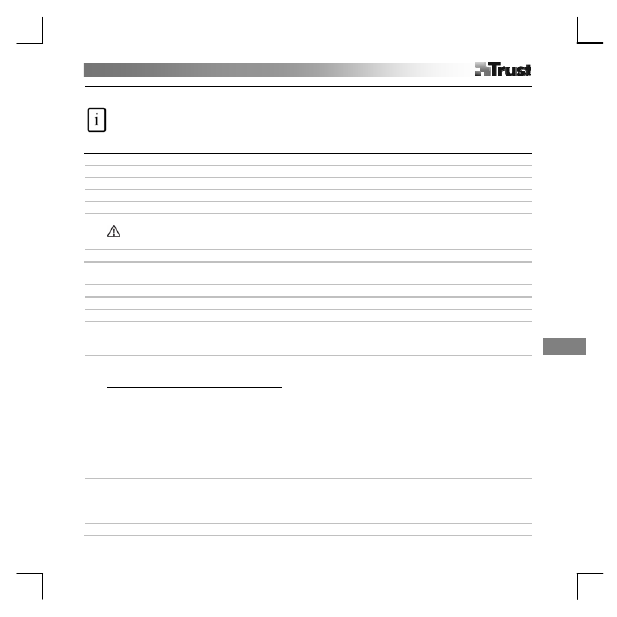
Norsk
1
Produktinformasjon
A: Tavlestatus-LED
B: Forhåndsprogrammerte ‘hot cells’ (pek på disse
for å utføre kommando eller velge program)
C: Programmerbare "hot cells"
D: Transparent beskyttelsesfolie
E: Penneknapp 2
F: Penneknapp1
G: Pennespiss
Installasjon
1 Legg inn Trust installasjons-CD.
2 Installer driver.
3 Windows Vista og XP: Si ja til alle nødvendige trinn.
4 Følg oppsettinstruksjonene. Start datamaskinen på nytt.
5
Koble til USB. Vent til Windows gjør ferdig installasjonen automatisk.
På noen systemer i XP kan det være nødvendig å koble tavlen til på nytt for at den skal fungere
korrekt.
6 Legg i batterier som vist.
Konfigurering av hurtigtast
7 Klikk på tavleikonet på Windows oppgavelinje.
8 Windows Vista: klikk på fortsett.
9 Velg tavle PC-funksjon PÅ/AV. (Tavlens PC-modus støtter "Pen Flicks" i Vista)
10
Klikk på knappekonfigurasjon.
1. Tilpass knappefunksjoner
2. Still inn dobbel klikkehastighet
11
Klikk på scope tab.
1. Velg arbeidsområde ved å forhåndsvelge:
- Fullt område
:
Velg størst mulig arbeidsområde.
- Skjerminnstilling
:
Velg tavleområde som det samme som skjermstørrelsen ved å redusere enten
nåværende bredde eller høyde i pennområdet.
- Begrens kantene: Pass på tavlens "hot cells".
2. Arbeidsområdet kan justeres manuelt ved å flytte kantene.
3. Juster arbeidsområdet manuelt ved å velge områdets dimensjoner og avstand.
12
Klikk på hot cells.
1. Aktiver/deaktiver hot cell-kanter.
2. Velg en hot cell ved å klikke på den.
3. Klikk for å definere hot cells funksjoner.
13 Klikk på kjør og hent programmet eller